기사의 내용 :
- 1 워터 마크 란 무엇입니까?
- 2 지금 로고 제거로 워터 마크 제거
- 3 Avidemux를 사용하여 비디오 로고 지우기
워터 마크 란 무엇입니까?
워터 마크는 대부분 반투명 작은 이미지는 프레임의 모서리에 있지만 이미지가 다른 곳에서. 이러한 표시는 또는 다른 조직은 간단한 정보 의미를 가질 수 있습니다. 이 마크는 종종 시청자가 볼 수 있도록 브랜드를 인식 할 수 있도록합니다. 저자를 식별 할 수있었습니다. 또한 일부에서 고려할 가치가 있습니다. 저작권법에 의해 금지 된 워터 마킹 맞습니다. 그러나 시작을 반영하는 기술 징후도 있습니다 녹음 녹음 (예 : “REC”또는 임시 표시) 영화가 촬영 된 격차.
온라인 비디오에서 사운드를 자르는 방법도 참조하십시오.
지금 로고 제거로 워터 마크 제거
로고 제거 이제 정적을자를 수 있습니다 비디오 프레임의 캡션. 가장 큰 장점 중 하나 사용의 용이성입니다. 모든 것이 명확합니다. 툴바에는 버튼이 몇 개 있습니다 프로그램 작업시 필요합니다. 오랜 시간이 필요하지 않습니다 전문적인 비디오 편집자를 만나십시오. 워터 마크를 씻기 위해 만든 훌륭한 도구 비디오.
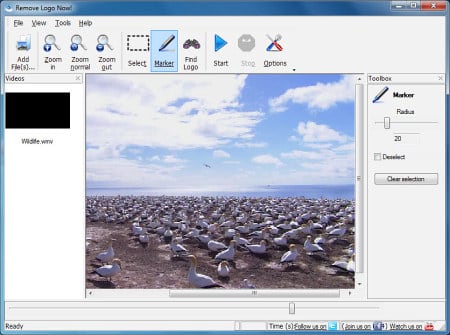
우리는 초과 텍스트에서 비디오를 청소합니다. 로고 제거
프로그램은 Inpainting 알고리즘을 기반으로 작성되었습니다. 이것 이 기술을 사용하면 자막, TV 채널 로고, 날짜 및 비디오 시간, 기타 정적 객체. 가장 어려운 곳에서도 상황은 인식 할 수없는 아티팩트로 남아있을 수 있습니다. 하기 위해 이 프로그램을 사용하려면 공식 웹 사이트로 이동하십시오 에디터 https://www.removelogo.com/en/remove-logo-from-video/ 필요한 버전을 선택하십시오. 프로그램을 다운로드하여 설치하십시오.
- 편집기를 시작하고 왼쪽에서 “파일 추가”를 클릭하십시오.
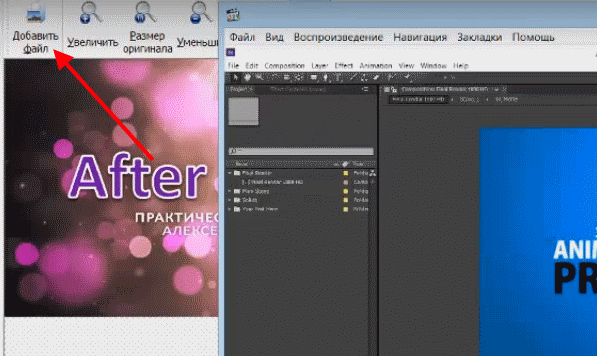
- 로고 제거에서 지금 비디오 열기
- 툴바에서 “마커”를 클릭하여 수동으로 영역을 지 웁니다.

- Маркер на панели инструментов
Вы можете также выбрать “Найти логотип”, тогда ваш водный 부호 비디오에서 프로그램은 자체적으로 찾기를 시도합니다. 그 후 그녀는 그것을 제거합니다. 귀하의 경우 워터 마크가 복잡한 경우 요소를 사용하려면 마커를 사용하고 지역을 선택하는 것이 좋습니다 혼자서.
- 마커를 선택했다고 가정합니다. 부드럽게 강조 로고 영역. 숨길 부분을 선택해야합니다. 철저하고 자세하게할수록 더 좋습니다 결과. 당신을 위해 더 쉽게 만들려면 물 표시가있는 영역.
- 모든 준비가되면 “시작”버튼을 클릭해야합니다 툴바에서.
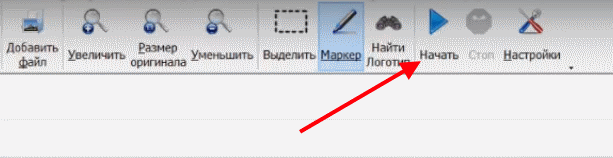
- Кнопка “Начать” на панели инструментов
Далее выберите папку, куда будет сохраняться ваше видео, а также비디오에서 객체를 제거하기위한 두 가지 모드 중 하나입니다. 그리고 버튼을 눌러 모드 선택에서 블록의 오른쪽에있는 “시작”.
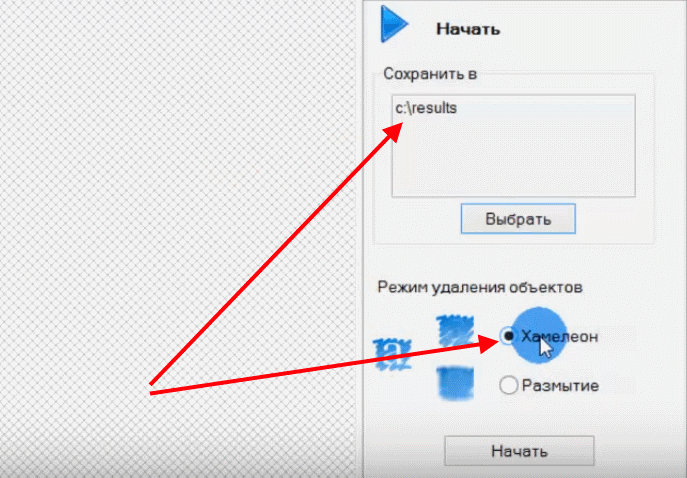
- 완성 된 비디오를 저장할 모드와 폴더를 선택하십시오
권장 사항 : 조각 및 오버레이에서 비디오를 마운트하는 방법 음악에.
Avidemux로 비디오 로고 지우기
Avidemux는 로고를 지우고, 비디오에서 워터 마크를 제거하십시오. 아주 간단하� 유용한 사용자 친화적 인 편집기 기능. 워터 마크를 제거하는 것 외에도 소프트웨어는 다음을 수행 할 수 있습니다.
- 비디오, 다양한 필터에 시각 효과를 추가;
- 비디오를 다른 형식으로 변환;
- 오디오 스트림을 비디오로 내보내기 및 가져 오기
- 자막 도구;
- 명령 행으로 작업하십시오.
Avidemux는 http://biblprog.org.ua/en/avidemux/에서 이용할 수 있습니다. 프로그램을 사용하려면
- 컴퓨터에 설치하고 실행하십시오.
- 비디오를 컴퓨터의 폴더에서 작업 창으로 드래그하십시오. 검은 사각형의 비디오 편집기.
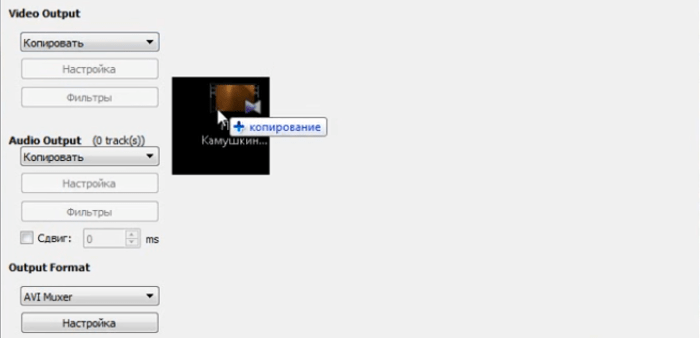
- 비디오를 Avidemux 프로그램의 작업 창으로 드래그하십시오
- “비디오 출력”블록에서 “복사”를 선택하� 드롭 다운 목록에서 “Mpeg4 ASP (xvid4)”를 선택하십시오.
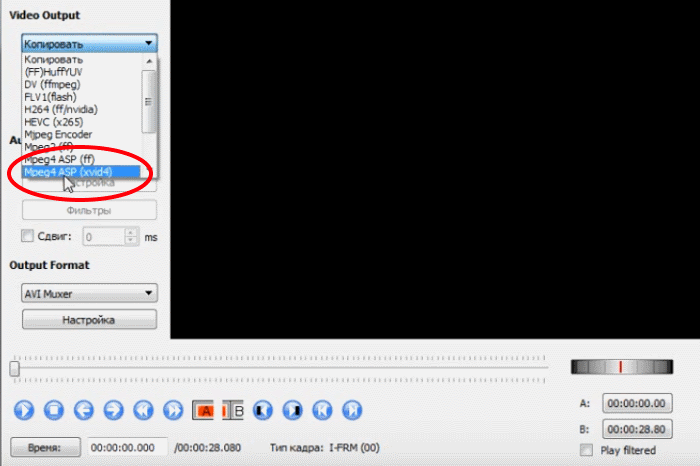
- 툴바에서 비디오 출력을 선택하십시오.
- 이제 “필터”항목으로 이동하십시오. 블록 바로 아래에 있습니다. “비디오 출력”. 나타나는 창의 블록 왼쪽에서 “Sharpness”, 오른쪽 블록 “Mplayer delogo2″에서 수행 두 번 클릭하십시오.
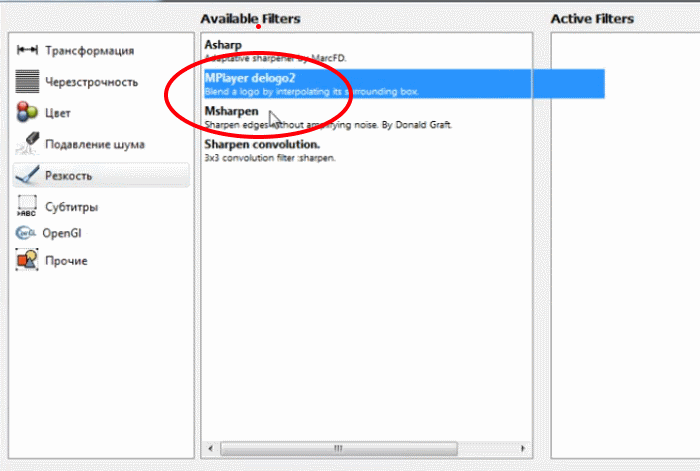
- 비디오 선명도 선택
- 그런 다음 왼쪽 상단에서 값을 설정하거나 간단한 마우스 선택으로 워터 마크가있는 영역을 설정하십시오 서명.
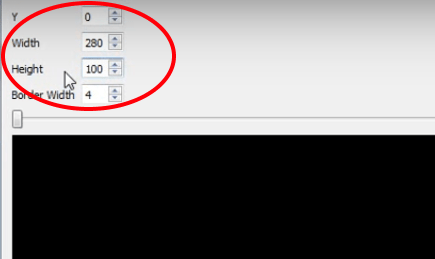
- 물이있는 지역의 좌표를 지정하십시오 знак
- 지역을 결정할 때, 창 하단에주의하십시오 “미리보기”확인란이 있고 워터 마크에 체크 표시가되어 있습니다. 사라질 것이다.
- 그런 다음 “확인”을 클릭하여 작업을 확인하십시오. 그래서 워터 마크와 서명을 원하는만큼 제거 할 수 있습니다. 모든 비디오의 로고 및 기타 사항.
- 비디오가 준비되고 비디오에서 모든 워터 마크가 제거되면 비디오를 저장하려면 상단의 플로피 디스크 아이콘을 클릭하십시오.
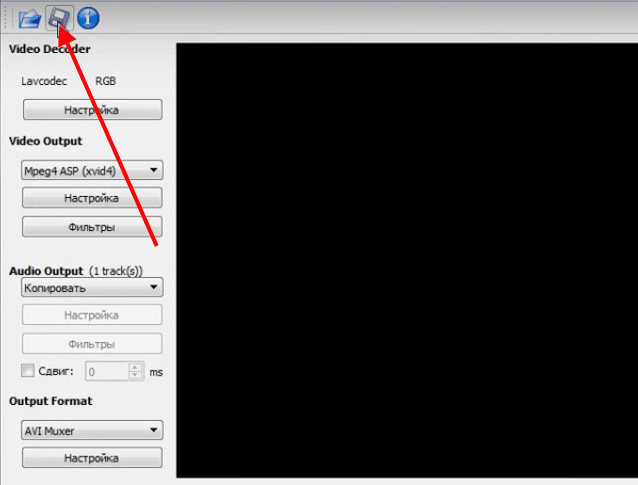
- Кнопка сохранения видео
В открывшемся окне выберите папку, укажите название нового필요하다면 “확인”을 클릭하십시오. 이 프로그램 후 새 파일을 생성하고 플레이어에서 이미 볼 수 있습니다. PC에서 사용합니다.
